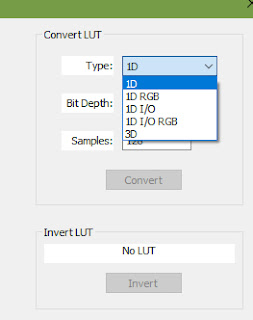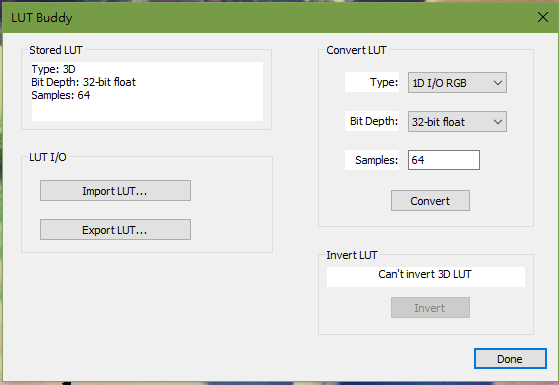製作 Lut 簡易顯示列表
我想知道 輸出 Pattern 選擇不一樣 結果差別在哪
Draw Pattern 固定 3D 64
Read Pattern 各類型輸出
1D 類型 存檔的副檔名 就挑 *.csp了
執行效果後
3D 各類型
可儲存的檔案類型也變不一樣~

接下來 換
Draw 跟 Read 的pattern 設定一樣
執行效果後
也就 1D 與 3D 各種類型有明顯差異而已~~
接下來測 Gain 跟 Gamma 會怎樣~
接下來 Read Pattern / Gain 1 Gamma 1
參考 Pattern 色彩模型的變化
基本上 Pattern 模型 3D64 的檔案大小 5,633Kb
讀取慢 讀多了 我的AE也容易當掉
如果把 這個 3D64 Lut 的檔案再轉換一次會怎麼樣~~
Apply LUT 之後 按 Options
Convert LUT
type 類型
官方文件 (
Magic_Bullet_LUTBuddy_User_Guide ) 有解釋~
以下為google翻譯
1D
標準1D LUT只是輸出數字的列表。
假設輸入被均勻地映射到LUT中的輸出值,因此在圖上,這些點都沿x軸均勻地間隔開。
我們將其稱為1D LUT,因為該LUT的輸入是一個數字 - 一個通道的值。
對於RGB圖像,我們將相同的LUT應用於每個紅色,綠色和藍色通道。
1D RGB
使用該LUT,
我們提供三個獨立的1D LUT,每個通道一個,
它們獨立運行。這不是3D LUT,
但是三個1D LUT。
1D I/O
在標準1D LUT中,輸入被假設為均勻間隔,
使用1D I / O LUT,我們明確地給出分配給每個輸出值的輸入值。 當繪製圖形時,繪製的點不一定沿x軸均勻間隔。
I / O LUT的一個好處是可以將點指定為白色的典型值(浮點為1.0)
而常規1D LUT總是將其最高值映射到白色。
另一個好處是,通過簡單地交換輸入和輸出值,I / O LUT可以完美地反轉。
3D
3D LUT與上述的1D LUT非常不同。我們說3D LUT有三個維度。
這是因為對於輸入,它不需要單個通道,而是考慮到像素的所有三個通道。
我們之前說過,像Levels和Curves這樣的常見的顏色操作分別對待每個通道,
這就是為什麼1D LUT可以表示這些操作的原因。
但是許多色彩操作,如飽和度,都考慮到整個顏色。 這會導致頻道彼此反應。
如果要使LUT保持8位飽和濾波器的所有可能輸出,拿256個樣本是不夠好的。
相反,您必須運行1680萬個不同的RGB組合,並存儲每個RGB輸出。 結果將是3D LUT。
它有助於將3D LUT視為顏色立方體,其中X,Y,並將Z軸映射到RGB。
像1D LUT一樣,輸入被假定為從黑到白均勻。
LUT條目的總數是一側到第三次的值的數量。 所以一個完整的8位3D LUT將包含2563或16,777,216個條目。 每個條目都包含一個RGB三元組,所以這個LUT會相當大。
幸運的是,這種尺寸的3D LUT是不必要的,實際上它們往往要小得多。
LUT Buddy默認為3D LUT,側面有32個樣本,許多系統使用較少。
例如,inferno大小為173的LUT。中間的值被內插,因為它們將用於小型1D LUT。
LUT Buddy為3D LUT繪製的圖案基本上是切成瓷磚的3D立方體,然後平鋪。
它是所有可能的RGB值的子樣本。
在LUT文件中,以文件類型確定的順序簡單地列出各種RGB條目。
由於整個顏色空間由3D LUT表示,
它們適用於幾乎任何顏色的操作,
保存對標準黑白範圍以外的值(浮點0.0到1.0)執行特殊操作的值。
__________________________________________
選擇類型 Type
按下 Convert
可以看到左邊 Stored Lut 的資訊改變
按下 Done
Invert LuT 好像不是所有檔案都可以 Invert (反轉數值)
_________________________________________________________
cube 檔案 download
https://www.dropbox.com/s/agp3n6xo50zz0m6/A6049650.cube?dl=0
https://www.dropbox.com/s/7fxrls18fmxhvh0/A6049612.cube?dl=0
https://www.dropbox.com/s/upf08nzmbvs8ybd/B6049434.cube?dl=0
LUT 色彩效果 的檔案
對AE 使用者來說
沒有 版本別的問題啦